- Digitální soukromí je v dnešní době důležitým tématem a uživatelé si více uvědomují soukromí než dříve.
- Šifrování je jedním z nejlepších způsobů, jak udržet věci v soukromí. Úkolem bude silné šifrování pomocí některého z doporučených nástrojů.
- Už nehledejte, protože všechny související články najdete v sekce šifrování souborů.
- Ochrana dat začíná správnými nástroji. Najdete je v našem Centrum ochrany šifrovaného softwaru.
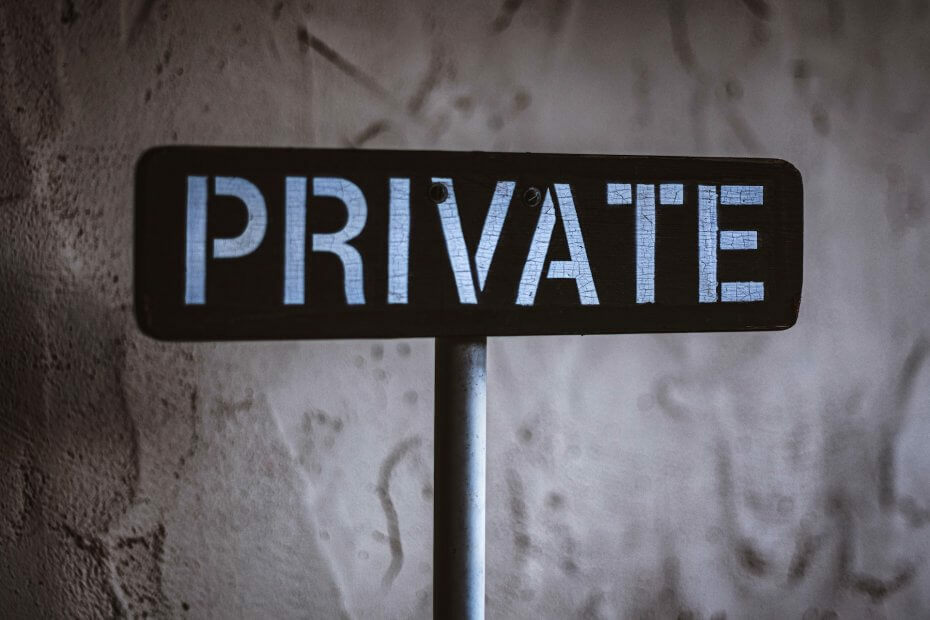
Otevřete různé archivované soubory s lehkostí na vašem PC po instalaci WinZip. Tento prémiový archivační nástroj otevře spoustu archivních formátů a umožní vám je zabezpečit. Zde jsou některé z jeho speciálních funkcí:
- Rozbalte všechny hlavní formáty souborů: ZIP, RAR, 7Z, TGZ, TAR atd.
- Šifruje soubory, které zazipujete, pro maximální ochranu
- Snadná správa souborů (PC, Cloud, síť)
Otevřete archivované soubory
s lehkostí na vašem PC
Šifrování souborů je důležité, pokud chcete chránit soubory před neoprávněným přístupem. Existují různé typy šifrování, ale jedním z nejpoužívanějších je a 256bitové šifrování.
Šifrování souborů je poměrně jednoduché a dnes vám ukážeme nejlepší 256bitový šifrovací software.
Někteří uživatelé si kladou otázku, jaký je mezi nimi rozdíl 128bitové vs. 256bitové šifrování. V zásadě jsou stejné, jediným rozdílem je délka šifrovacího klíče. Obecně lze říci, že klíč s nejdelší délkou je bezpečnější. 256bitové šifrování je tedy silnější než 128bitové.
Šifrování a dešifrování lze provést softwarovým programem nainstalovaným v počítači, například následujícími doporučenými, nebo hardwarovým čipem. V tomto případě to obvykle označujeme jako 256bitový AES hardwarové šifrování.
Takže tady jdeme, nejlepší šifrovací software AES.
256bitový šifrovací software pro PC
WinZip (doporučeno)

SWinZip, získáte dvě výhody v jednom balíčku.
Nejprve můžete vytvořit archivy ZIP s více soubory. Tímto způsobem je snazší je přesunout, sdílet nebo jen usnadnit organizaci. Navíc, komprimovat soubory zabere méně místa.
Zadruhé máte možnost zašifrovat archiv ZIP. WinZip nabízí možnost silného šifrování souborů, které jste vybrali pro přidání do archivu 256bitové šifrování AES. Můžete také zvolit 128bitové šifrování.
Mezi další skvělé funkce kromě možnosti šifrování souborů patří:
- převod souborů do PDF
- slučování více PDF do jednoho souboru
- podpora elektronického podpisu
- Integrace prostředí Windows
- podpora mnoha různých formátů

WinZip
Pro archivy ZIP je k dispozici 256bitové šifrování, které chrání vaše data. Využijte WinZip a využijte všechny další výhody
Získejte to hned
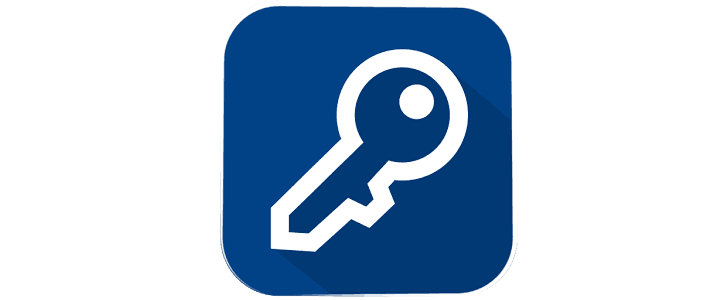
Dalším profesionálním nástrojem, který dokáže šifrovat vaše soubory, složky a disky, je zámek složek. Pomocí tohoto nástroje můžete snadno uzamknout libovolnou složku a zabránit ostatním uživatelům v přístupu k ní. Aplikace podporuje průběžné 256bitové šifrování AES, které vám umožní snadno zašifrovat libovolný soubor.
Aplikace také pracuje s vyměnitelným úložištěm, optickými médii a přílohami e-mailů. Kromě šifrování souborů můžete vytvářet peněženky s hesly a ukládat důležité informace včetně údajů o kreditních kartách a heslech. Nakonec můžete své soubory trvale smazat pomocí funkce skartace.
Folder Lock je skvělý nástroj, který chrání jakýkoli soubor, složku nebo disk pomocí 256bitového šifrování. Aplikace nabízí přátelské rozhraní, takže je ideální pro začínající uživatele. Zkušební verze je k dispozici ke stažení, ale pokud chcete tento nástroj používat i nadále, musíte si zakoupit licenci.

Zámek složky
Průběžné 256bitové šifrování poskytované funkcí Folder Lock a jejich digitální Locker. K dispozici je také mnoho dalších ochranných funkcí.
Navštivte web
 Pokud hledáte 256bitový šifrovací software pro více platforem, AES Crypt může být pro vás ideální. Tento nástroj je k dispozici pro Windows, Android, Operační Systém Mac, a Linux, takže při používání na různých platformách nebudete mít žádné problémy. Aplikace se snadno používá a soubor můžete zašifrovat jednoduše kliknutím pravým tlačítkem myši a výběrem požadované možnosti.
Pokud hledáte 256bitový šifrovací software pro více platforem, AES Crypt může být pro vás ideální. Tento nástroj je k dispozici pro Windows, Android, Operační Systém Mac, a Linux, takže při používání na různých platformách nebudete mít žádné problémy. Aplikace se snadno používá a soubor můžete zašifrovat jednoduše kliknutím pravým tlačítkem myši a výběrem požadované možnosti.
Všechny šifrované soubory jsou chráněny heslem, takže k nim nebudou mít přístup neoprávněné uživatelé. Za zmínku stojí, že existuje také a příkazový řádek dostupná verze, která je dokonalá, pokud jste pokročilý uživatel a chcete své soubory rychle zašifrovat.
AES Crypt je solidní nástroj a je ideální jak pro začínající, tak pro pokročilé uživatele. Aplikace je zcela zdarma a je k dispozici na několika různých platformách. Výsledkem je, že i když nepoužíváte Windows, můžete AES Crypt bez problémů používat.
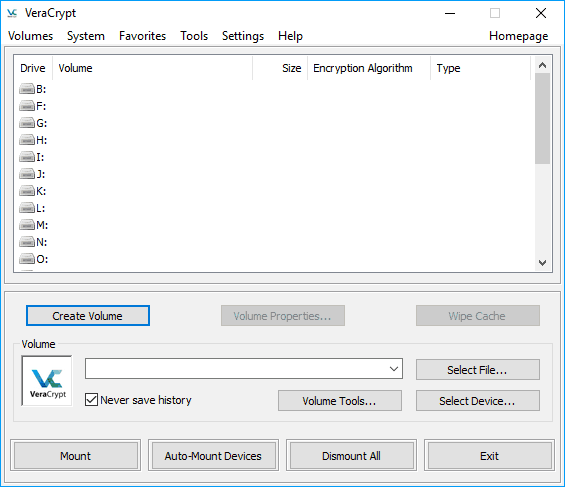
Dalším bezplatným 256bitovým šifrovacím softwarem je VeraCrypt. Toto je multiplatformní nástroj a je k dispozici pro Windows, MacOS X, Linux a dokonce Raspberry Pi. VeraCrypt nabízí pokročilé funkce šifrování, takže je bezpečnější než jiné šifrovací nástroje na trhu. Aplikace podporuje 256bitové šifrování a všechny vaše soubory bude chránit heslem. Nezapomeňte, že pokud ztratíte heslo, nebudete mít přístup ke svým souborům, takže si ho nezapomeňte zapamatovat.
Aplikace se používá relativně snadno a stačí vytvořit virtuální svazek a zvolit pro něj umístění pro uložení. Poté musíte nastavit různé parametry, jako je šifrování a hashový algoritmus. Nakonec musíte nastavit velikost svazku a jeho heslo. Poté bude vaše šifrovaná jednotka připravena a stačí ji připojit z VeraCrypt. Jakmile připojíte šifrovanou jednotku a zadáte její heslo, měli byste mít přístup ke svým souborům bez jakýchkoli problémů.
- PŘEČTĚTE SI TAKÉ: Nero 2017 přichází s funkcemi 4K a lepším šifrováním
VeraCrypt je skvělý šifrovací software, a pokud potřebujete chránit své soubory 256bitovým šifrováním, nezapomeňte tento nástroj zvážit. Aplikace také nabízí některé pokročilé funkce, takže je ideální i pro pokročilé uživatele. VeraCrypt je poměrně jednoduchý na používání a zcela zdarma, takže si ho určitě vyzkoušejte.
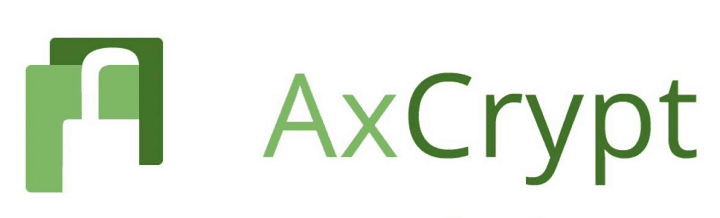
Pokud hledáte jednoduchý šifrovací software, AxCrypt může být právě to, co potřebujete. Aplikace nabízí 128bitové i 256bitové šifrování a plně podporuje služby cloudového sdílení. K dispozici je také podpora spolupráce, takže můžete snadno pracovat s ostatními uživateli na šifrovaných souborech. AxCrypt také podporuje správu hesel, takže ji můžete použít k ukládání hesel a dalších důležitých dat.
Za zmínku stojí, že aplikace podporuje šifrování složek, takže můžete snadno šifrovat jednotlivé složky nebo soubory. Aplikace podporuje metodu drag and drop, takže můžete snadno zašifrovat soubory. Nástroj také podporuje Průzkumník souborů integrace umožňující šifrování souborů pouhým kliknutím pravým tlačítkem.
Aplikace se poměrně snadno používá a ke šifrovaným souborům se dostanete jednoduše poklepáním. Aplikace nemá žádné zadní vrátka, takže pokud ztratíte heslo, nebudete mít k souborům vůbec přístup. Musíme zmínit, že AxCrypt je k dispozici jako přenosná aplikace, takže jej můžete spustit na jakémkoli počítači bez instalace.
AxCrypt nabízí snadno použitelné rozhraní, takže byste měli být schopni šifrovat soubory snadno. Musíme zmínit, že existují dvě verze tohoto nástroje, Free a Premium. Verze zdarma nabízí 128bitové šifrování, zatímco verze Premium nabízí 256bitové šifrování. Verze Premium navíc nabízí další funkce, jako je podpora zabezpečených složek, mobilních aplikací, správa hesel atd. Pokud hledáte jednoduchý nástroj pro šifrování souborů, AxCrypt bude perfektní, ale největší chybou je nedostatek 256bitového šifrování ve verzi zdarma.
BitLocker

Pokud nechcete pro šifrování používat řešení třetích stran, měli byste zvážit BitLocker. Tato funkce je k dispozici ve Windows od Windows Vista a je k dispozici také ve Windows 10. Tato funkce podporuje 128bitové i 256bitové šifrování a je k dispozici v edicích Pro, Enterprise a Education systému Windows 10.
Tento nástroj nenabízí šifrování jednotlivých souborů nebo složek, což může být pro některé uživatele chyba. Na druhou stranu aplikace podporuje šifrování svazku, takže můžete snadno chránit celý svazek. Chcete-li zašifrovat jednotlivé soubory, můžete vytvořit nový svazek a přesunout do něj požadované soubory.
Pokud jde o šifrování, zařízení podporuje tři různé režimy: transparentní, ověřování uživatelů a režim USB klíče. Transparentní režim využívá k ověřování čip TPM, avšak tato metoda ověřování je zranitelná vůči útokům typu „boot“. Režim ověřování uživatelů vám umožňuje přístup k šifrovaným jednotkám pomocí vašeho KOLÍK kód nebo heslo. A konečně je tu režim USB klíče, který vám umožní ověřit pomocí a USB flash disk.
BitLocker nabízí spolehlivou ochranu a je k dispozici v některých verzích systému Windows 10. Jedinou chybou nástroje BitLocker je neschopnost šifrovat jednotlivé soubory a adresáře, ale to není zásadní problém.

Dalším skvělým nástrojem, který umožňuje šifrování souborů, je Gpg4win. Tento nástroj umožňuje šifrovat složky nebo soubory přímo z Průzkumníka souborů. Chcete-li to provést, jednoduše klikněte pravým tlačítkem na požadovaný soubor a v nabídce vyberte možnost šifrování. Kromě šifrování vám aplikace umožňuje vytvářet kontrolní součty a používat je k ověření integrity souboru.
Kromě souborů a složek vám tento nástroj také umožňuje podepisovat a šifrovat vaše e-maily Výhled. Pomocí tohoto nástroje můžete šifrovat e-mailové zprávy i připojené soubory. Tato funkce je poměrně přímočará a umožňuje vám snadno dešifrovat zprávy v Outlooku. Pomocí tohoto nástroje můžete také spravovat certifikáty.
Gpg4win je skvělý nástroj a nabízí pokročilé funkce, jako je šifrování e-mailů, které mohou být docela užitečné. Pokud jde o šifrování souborů, můžete své soubory snadno zašifrovat pouhým kliknutím pravým tlačítkem. Pokud hledáte výkonný šifrovací nástroj, který nabízí některé pokročilé funkce, určitě vyzkoušejte Gpg4win.
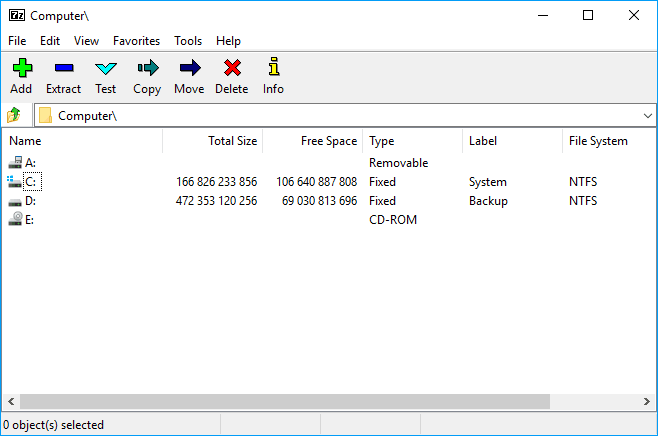
7-Zip je malý a lehký archivátor souborů, ale také podporuje šifrování souborů pro archivy. Tento nástroj umožňuje vytvářet archivy ve formátu 7z, který nabízí vysoký kompresní poměr. Kromě toho může nástroj také rozbalit 30 různých typů souborů a pomocí tohoto nástroje můžete vytvořit 6 typů archivů.
Aplikace podporuje samorozbalování pro formát 7z a plnou integraci s Windows Shell. K dispozici je také vestavěný správce souborů stejně jako podpora pro příkazový řádek. Za zmínku stojí podpora 256bitového šifrování pro formáty 7z a ZIP, takže můžete své soubory snadno zašifrovat.
7-Zip je lehký a zcela bezplatný archivátor souborů a nabízí také spolehlivé funkce šifrování souborů. Musíme zmínit, že tento nástroj nemůžete použít k zašifrování systémové jednotky nebo celého oddílu, což je jeho jediná chyba. Pokud však hledáte výkonný archivační software podporující šifrování, důrazně doporučujeme zvážit 7-Zip.
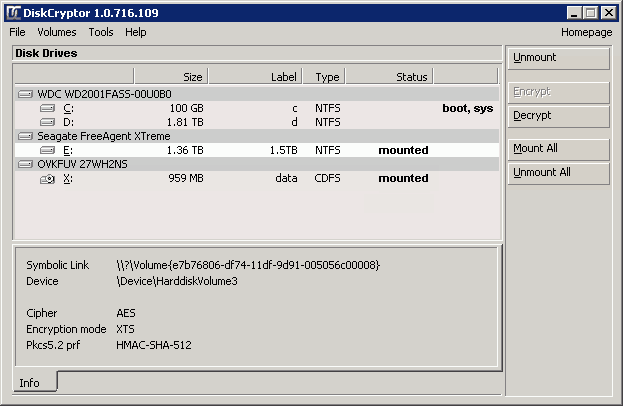
Další bezplatnou aplikací, která může zašifrovat váš oddíl, je DiskCryptor. Tento nástroj umožňuje zašifrovat libovolný oddíl, včetně systémové jednotky. DiskCryptor podporuje šifrovací algoritmy AES, Twofish a Serpent a nabízí 256bitové šifrování. Podle vývojáře tento nástroj nabízí vysoký výkon i transparentní šifrování diskových oddílů a plnou podporu dynamických disků.
Tento nástroj navíc nabízí vysoký výkon a podporu hardwarové akcelerace AES. Musíme zmínit, že DiskCrytor může také šifrovat disky CD a DVD i paměťová zařízení USB. Pokud potřebujete další zabezpečení, měli byste vědět, že můžete snadno kombinovat dvě nebo více metod šifrování.
- PŘEČTĚTE SI TAKÉ: Nová funkce tajných konverzací služby Facebook Messenger umožňuje šifrování typu end-to-end
DiskCryptor je skvělý nástroj a svým uživatelům nabízí další zabezpečení. Aplikace je zcela zdarma, takže si ji určitě vyzkoušejte.
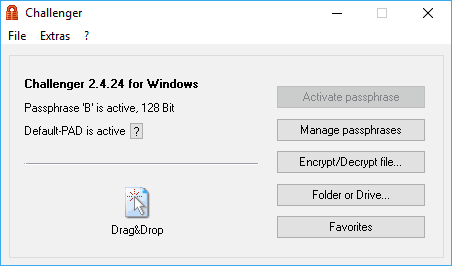
Další skvělou aplikací pro šifrování souborů je Challenger. Aplikace může šifrovat soubory, složky a celé disky. Musíme zmínit, že tento nástroj můžete použít jako přenosnou aplikaci, takže není nutné jej instalovat do počítače. Tento nástroj se používá relativně snadno a stačí vybrat požadované soubory a přetáhnout je do aplikace. Samozřejmě můžete také vybrat požadované soubory z dialogového okna.
Aplikace podporuje více přístupových frází, takže můžete chránit různé typy souborů pomocí různých hesel. Z této aplikace můžete navíc snadno spravovat všechna hesla. V případě potřeby můžete také nastavit oblíbené soubory a složky, abyste k nim měli rychlý přístup.
Jakmile aplikace zašifruje vaše soubory, změní jejich příponu, takže k nim nebudete mít vůbec přístup. Jediným způsobem, jak získat přístup k souboru, je ve skutečnosti odemčení z aplikace Challenger. V případě potřeby můžete do kontextové nabídky přidat také možnost Challenger, abyste mohli soubory snadněji šifrovat.
Jedná se o slušný nástroj, ale může vám chvíli trvat, než si na něj zvyknete, zvláště pokud nejste obeznámeni s nástroji pro šifrování souborů. Musíme také zmínit, že tento nástroj nemá seznam šifrovaných souborů, což dešifrování ztěžuje, než je třeba.
Bezplatná verze nabízí 128bitové šifrování a nenabízí podporu pro síťové disky. Chcete-li použít 256bitové šifrování, musíte si zakoupit plnou verzi. Challenger je solidní aplikace, ale vzhledem ke svému designu může být pro některé uživatele obtížné spravovat šifrované soubory.
- PŘEČTĚTE SI TAKÉ: Jak zašifrovat jednotku USB Flash v systému Windows

Dalším skvělým nástrojem, který dokáže šifrovat vaše soubory, je Cryptainer PE. Tento nástroj nabízí 448bitové šifrování, které podle vývojářů nelze prolomit. Aplikace vytvoří šifrovanou jednotku, kterou můžete použít k uložení všech souborů. Každá šifrovaná jednotka může mít velikost až 25 GB, což je pro většinu uživatelů více než dost. Kromě toho můžete snadno zašifrovat libovolný soubor, adresář, vyměnitelnou nebo optickou jednotku. V případě potřeby můžete aplikaci také nainstalovat na jednotku USB flash a použít ji na jakémkoli počítači.
Kromě šifrování souborů můžete také e-maily zašifrovat, abyste získali větší ochranu. Tento nástroj se snadno používá a díky metodě drag and drop je ideální pro všechny uživatele. Musíme zmínit, že Cryptainer PE není zdarma, ale Cryptainer LE si můžete stáhnout zdarma. Tato verze je zcela zdarma a nabízí stejné funkce, avšak verze LE může vytvářet pouze disky o velikosti 100 MB, což je pro některé uživatele velkým problémem. Pokud chcete pomocí tohoto nástroje zašifrovat větší soubory, musíte si zakoupit verzi PE.
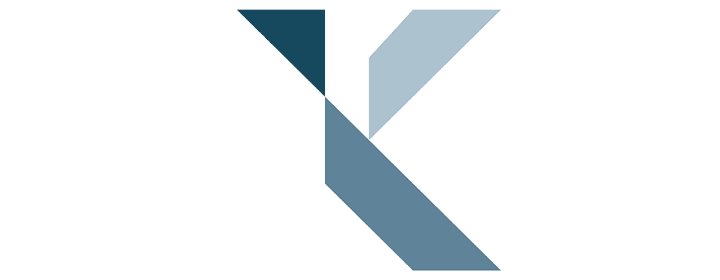
Pokud hledáte profesionální aplikaci, která nabízí 256bitové šifrování, Kruptos 2 může být pro vás ideální. Pomocí tohoto nástroje můžete snadno zašifrovat libovolný soubor ze svého pevný disk bez ohledu na jeho velikost. Aplikace také nabízí automatické šifrování, takže po dokončení úprav soubory automaticky zašifruje. Za zmínku stojí také to, že tento nástroj dokáže zašifrovat názvy souborů, což neoprávněným uživatelům neumožňuje zobrazit názvy vašich souborů.
Aplikace funguje na více platformách a můžete snadno pracovat se šifrovanými soubory na zařízeních s Windows, Mac, Android nebo iOS. K dispozici je také podpora cloudu, takže můžete snadno nahrávat šifrované soubory Dropbox, Disk Google a OneDrive. Aplikace také nabízí integraci systému Windows, která vám umožní snadno šifrovat soubory pomocí kontextové nabídky.
Kruptos 2 má také funkci skartovače souborů, která může vaše soubory trvale mazat. Pokud jde o další funkce, je zde šifrování e-mailových příloh a zabezpečené poznámky. Musíme také zmínit, že tento nástroj může vytvářet samy dešifrovací soubory, které mohou být docela užitečné.
Kruptos 2 je výkonný šifrovací nástroj a nabízí úžasné uživatelské rozhraní spolu s celou řadou funkcí. Aplikace je k dispozici pro bezplatnou zkušební verzi, ale pokud ji chcete i nadále používat, musíte si získat licenci.
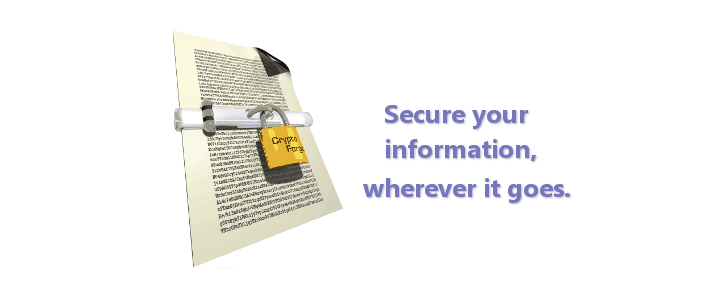
Dalším skvělým nástrojem, který dokáže chránit a šifrovat vaše soubory pomocí 256bitového šifrování, je CryptoForge. Aplikace se poměrně snadno používá a může pracovat se soubory o velikosti až 16 TB. Pokud jde o šifrované soubory, můžete je snadno sdílet s ostatními. Pokud jde o dešifrování, přijímající strana může dešifrovat přijaté soubory bez použití CryptoForge. Pokud se zajímáte o bezpečnost svých souborů, měli byste vědět, že tento nástroj podporuje několik metod šifrování, které soubory ještě dále zajistí.
Aplikace může šifrovat soubory a adresáře na jakémkoli typu jednotky, včetně síťových. K dispozici je také vestavěný skartovač souborů a funkce komprese, které vám pomohou ušetřit místo. Nástroj navíc nabízí šifrování názvů souborů, takže názvy souborů zůstanou skryté před neoprávněnými uživateli. A konečně, nástroj je ideální pro pokročilé uživatele, protože nabízí šifrování příkazového řádku, které vám umožní snadno šifrovat soubory pomocí jediného příkazu.
CryptoForge neobsahuje žádná zadní vrátka, takže pokud heslo ztratíte, nebudete jej moci obnovit, buďte proto opatrní. Aplikace je k dispozici pro bezplatné zkušební období, ale pokud ji chcete i nadále používat, budete si muset zakoupit licenci.

Pokud hledáte lehký a bezplatný software, který nabízí 256bitové šifrování, může být pro vás ideální. Tato aplikace nabízí 256bitové šifrování Twofish a může snadno chránit jakýkoli soubor nebo adresář. Aplikace používá k šifrování souborů osobní úložiště a můžete vytvořit neomezený počet úložišť o velikosti 2 000 GB. Aplikace může běžet z USB flash disků a může vytvářet samorozbalovací šifrované úložiště.
SafeHouse Explorer je jednoduchý a zcela zdarma, ale k dispozici jsou také placené osobní a profesionální verze. Profesionální verze nabízí 448bitové šifrování a podporuje AES, Blowfish a další metody šifrování. Verze Professional i Personal navíc nabízejí podporu příkazového řádku, takže by mohly být vhodnější pro pokročilé uživatele.
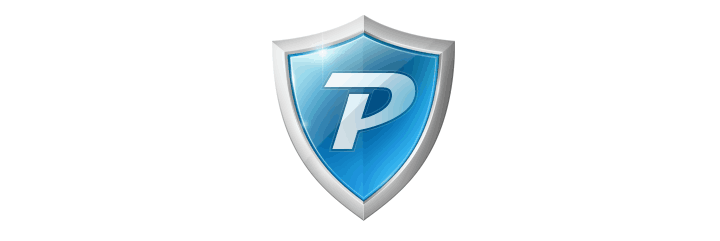
Pokud potřebujete jednoduchý šifrovací software, určitě byste měli zvážit Privacy Drive. Aplikace využívá virtuální disk a technologii on the fly, takže můžete snadno zašifrovat soubory. Ve skutečnosti je aplikace tak snadno použitelná, že můžete šifrovat soubory pomocí metody drag and drop. Pokud jde o šifrování, musíme zmínit, že tento nástroj podporuje šifrování AES 128bitové i 256bitové AES, takže vaše soubory zůstanou vždy v bezpečí.
- PŘEČTĚTE SI TAKÉ: Google Smart Lock vs LastPass: Nejlepší nástroje pro správu hesel
Aplikace je poměrně rychlá a počet souborů, které můžete šifrovat, není nijak omezen. Za zmínku stojí, že šifrované svazky nemají žádné podpisy, takže je nelze identifikovat jako šifrované svazky nebo kontejnery. Aplikace navíc nemá žádné zadní vrátka, takže vaše data zůstanou chráněna před neoprávněným přístupem.
Privacy Drive je jednoduchý, rychlý a spolehlivý šifrovací software a je k dispozici pro bezplatnou zkušební verzi. Chcete-li tento nástroj používat i nadále, musíte si získat licenci.

Ochrana vašich souborů je důležitá a pokud hledáte profesionální software pro šifrování souborů, mohla by vás tato aplikace zajímat. Aplikace nabízí 20 různých šifrovacích algoritmů, jako jsou AES, Blowfish, Twofish, GOST a další. K dispozici je také integrace systému Windows, takže můžete snadno šifrovat soubory z místní nabídky systému Windows.
Aplikace může šifrovat libovolný soubor nebo adresář a pokud potřebujete další zabezpečení, můžete k uložení šifrovacích klíčů použít jednotku USB flash. K dispozici je také funkce skartovače souborů, která dokáže odstranit jakýkoli soubor a zajistit jeho úplnou nenahraditelnost. Za zmínku stojí, že aplikace podporuje symetrické i asymetrické šifrování. Pokud jste pokročilý uživatel, potěší vás, že tato aplikace podporuje rozhraní příkazového řádku, takže můžete snadno šifrovat soubory pomocí příkazového řádku.
Aplikace také umožňuje snadné sdílení šifrovaných souborů a můžete vytvářet samy dešifrovací soubory nebo šifrované optické disky. A konečně, aplikace má také Schránka Funkce Encryptor, která umožňuje snadno zašifrovat jakýkoli text ze schránky, takže je perfektní, pokud chcete odesílat zcela zabezpečená textová data.
Balíček Advanced Encryption Package 2017 se snadno používá a nabízí některé pokročilé funkce, takže je ideální jak pro základní, tak pro pokročilé uživatele. Aplikace je k dispozici pro bezplatné zkušební období, ale pokud ji chcete i nadále používat, budete si muset zakoupit licenci.
Zabezpečení vašich souborů je poměrně důležité a pokud je chcete chránit před neoprávněným přístupem, vyzkoušejte některý z těchto 256bitových šifrovacích nástrojů.
Často kladené otázky
Jedná se o metodu šifrování, která k provádění operace šifrování a dešifrování používá 256bitový klíč. Velmi užitečné pro ochrana vašeho soukromí.
Útok hrubou silou je prakticky nemožný, protože čas, který by to trvalo, je příliš dlouhý. Proto je vysoce doporučeno vládami i společnostmi pracujícími v kritických doménách.
Počet kombinací je 2 ^ 256, což je tak velké číslo, že útok hrubou silou by trval příliš dlouho (pokud je to vůbec možné). Jako takový software, který provádí 256bitové šifrování je dobrý.
![Jak šifrovat soubory a složky ve Windows 10 [EASY GUIDE]](/f/d7e0229636a8fc82eefbb35fed3d8b88.jpg?width=300&height=460)
![Jak chránit soubory ZIP heslem v systému Windows 10 [Nejlepší nástroje]](/f/e50cd485cd69a10c63d0cc92cead1ee4.jpg?width=300&height=460)